
جدول المحتويات:
- مؤلف John Day [email protected].
- Public 2024-01-30 07:41.
- آخر تعديل 2025-01-23 12:54.

مرحبًا المجتمع ، سأريكم كيفية برمجة واستخدام Hobbyking ESC. لقد عثرت للتو على بعض المعلومات والبرامج التعليمية ، والتي لم تساعدني كثيرًا حقًا ، لذلك قررت برمجة رسم تخطيطي خاص به ، وهو أمر سهل الفهم للغاية. من المهم أن تعرف: * ESC يعني التحكم الإلكتروني في السرعة * يحتوي ESC على 5v (غير مستخدم) و GND و Signal Pin مثل Servo * يمكنك التحكم فيه مثل Servo باستخدام الكتابة () https://arduino.cc/de/Reference / ServoWrite * أو writeMicroseconds https://arduino.cc/de/Reference/ServoWriteMicroseconds في المثال الخاص بي ، أستخدم writeMicroseconds ، لأنه من الأسهل فهمها. إذا هيا بنا…
الخطوة 1: الحصول على معلومات ESC

يجب عليك حقًا ملاحظة قيمة Amperevalue الخاصة بـ ESC. تم اختبار هذا البرنامج التعليمي فقط على 20 AMP ESC: https://www.hobbyking.com/hobbyking/store/_15202_hobby_king_20a_esc_3a_ubec.html لا أستطيع أن أعدك حقًا ، أن هذا يعمل مع ESC آخر ولكن أعتقد ذلك ، لأنه في دليل اللغة الإنجليزية هو موصوف 20 و 30 أمبير ESC. في النسخة الألمانية يوجد تعميم من 10 إلى 120 أمبير ، ولهذا أعتقد أن هذا يمكن أن يعمل مع كل ESC. المصدر: الألمانية: https://tom-620.bplaced.net/rc_modelle/zubehoer/regler/hobby_king/hk_80A_regler_deutsch.pdf الإنجليزية:
الخطوة 2: الاتصال بـ Arduino
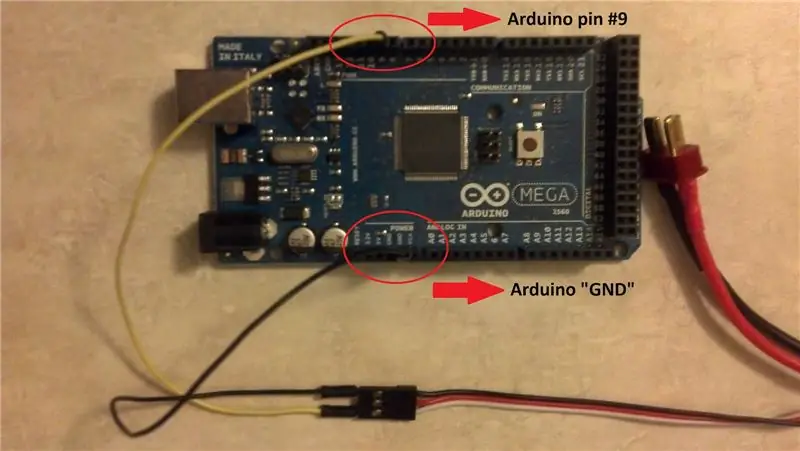
لقد جربته باستخدام اردوينو أونو R3. أعتقد أنه ممكن أيضًا باستخدام مثال اردوينو Duemilanove أو ميجا. عليك أولاً توصيل ESC بجهاز lipo أو NiMH. عندما تنتهي من توصيل ESC مثل: * أسود بـ GND * أبيض / أصفر برقم التعريف الشخصي 9 نظرًا لأنك قمت بتوصيل ESC بالبطارية ، يتم وضع ESC تحت الجهد. هذا هو السبب في أنه من المهم ألا تقوم بتوصيل السلك الأحمر بمنفذ 5 فولت الخاص بك ، لأنه قد يؤدي إلى تدمير منفذ USB بجهاز الكمبيوتر الخاص بك. في هذه الصورة ، يمكنك رؤية الاتصال الصحيح بين ESC و Arduino (Mega). مصدر الصورة:
الخطوة 3: تحميل Sketch

ما عليك سوى نسخ هذا الرمز ولصقه في IDE الخاص بك: / * تم ترميزه بواسطة Marjan Olesch Sketch من Insctructables.com مفتوح المصدر - افعل ما تريد باستخدام هذا الرمز! * / # تضمين قيمة int = 0 ؛ // قم بتعيين القيم التي تحتاجها إلى صفر Servo أولاً ، ESC ، secondESC ؛ // أنشئ بقدر ما تريده من كائن مؤازر. يمكنك التحكم في 2 أو أكثر من الماكينات في نفس الوقت باطل الإعداد () {firstESC.attach (9)؛ // مرفقة بالدبوس 9 ، أفعل ذلك باستخدام 1 Servo Serial.begin (9600) ؛ // start serial at 9600 baud} void loop () {// قم أولاً بتوصيل ESC بدون تسليح. ثم افتح التعليمات التسلسلية و follo firstESC.writeMicroseconds (القيمة) ؛ if (Serial.available ()) value = Serial.parseInt () ؛ // تحليل عدد صحيح من المسلسل}
الخطوة 4: فهم وبرمجة ESC
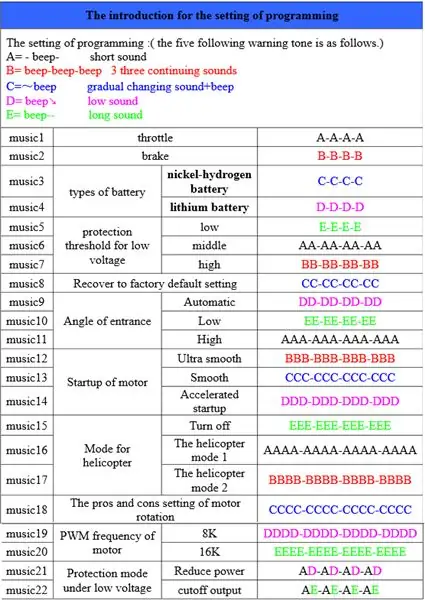
ESC قابلة للبرمجة مثل IC أو حتى Arduino. ليس لديك لغة لبرمجتها ، ولكن قائمة من الأصوات. لتأتي في هذه القائمة ، التي تعمل بلا حدود ، عليك فقط القيام بالخطوات التالية: * توصيل ESC الخاص بك * تكوين الكود (بقدر ESC لديك وتكوين Pin) * يجب ألا تسمع شيئًا ، لأن Arduino يرسل صفرًا * افتح جهاز Serial Monitor الخاص بك وأرسل 2000. هذا يعني أعلى إشارة يمكن أن يتلقاها ESC * سوف تسمع الأصوات الموضحة في الصورة (المصدر: يدوي: https://www.hobbyking.com/hobbyking/store/uploads/811103388X7478X20.pdf) علبة Hobbyking ESC تلقي إشارة بين 700 و 2000 لنا (ميكروثانية). 700 يعني الخانق في أدنى موضع و 2000 على أعلى موضع. إذا كنت تريد أن تعرف ما الذي تريده بالضبط ، عند اختيار قائمة ، قم بزيارة الدليل. على سبيل المثال: - اكتب 2000 لنا - انتظر حتى DDDD لاختيار lipo كنوع البطارية - عندما يكون الأمر كذلك ، اكتب في الثالث 'D' 700 في المسلسل الخاص بك (تأخير قصير ، لهذا السبب عليك إرسالها في 'D' الثالث) - سوف يصدر ESC صوتًا ، ويتم اختيار الخيار. آمل أن أتمكن من مساعدتك في هذا البرنامج التعليمي.
موصى به:
(مشروع IOT) الحصول على بيانات الطقس باستخدام ESP8266 وواجهة برمجة تطبيقات Openweather: 5 خطوات

(مشروع IOT) الحصول على بيانات الطقس باستخدام ESP8266 وواجهة برمجة تطبيقات Openweather: في هذه التعليمات سنقوم ببناء مشروع IOT بسيط لجلب بيانات الطقس لمدينتنا من openweather.com/api وعرضها باستخدام برنامج المعالجة
مثال على برمجة MTP Arduino: 5 خطوات

مثال على برمجة MTP Arduino: في هذا Instructable ، نعرض كيفية استخدام رسم برمجة SLG46824 / 6 Arduino لبرمجة جهاز Dialog SLG46824 / 6 GreenPAK ™ قابل للبرمجة متعدد الأوقات (MTP). معظم أجهزة GreenPAK قابلة للبرمجة لمرة واحدة (OTP) ، مما يعني أنه بمجرد عدم استخدام V
كيفية إعداد بيئة برمجة AVR على نظام Linux: 5 خطوات

كيفية إعداد بيئة برمجة AVR على نظام Linux: إذا كنت ترغب في برمجة وحدات التحكم الدقيقة AVR على نظام التشغيل Windows ، فلديك استوديو ولكن على نظام Linux كل ما لدينا هو Dude.AVRDUDE هي واجهة سطر الأوامر لبرمجة رقائق AVR ، فقد يكون الأمر صعبًا بعض الشيء للإعداد في البداية. في هذا Instructable ، سأكون
كيفية توصيل تطبيق Android بـ AWS IOT وفهم واجهة برمجة تطبيقات التعرف على الصوت: 3 خطوات

كيفية توصيل تطبيق Android بـ AWS IOT وفهم واجهة برمجة تطبيقات التعرف على الصوت: يعلم هذا البرنامج التعليمي المستخدم كيفية توصيل تطبيق Android بخادم AWS IOT وفهم واجهة برمجة تطبيقات التعرف على الصوت التي تتحكم في ماكينة القهوة. يتحكم التطبيق في ماكينة القهوة من خلال Alexa خدمة الصوت ، ج
كيفية برمجة NodeMCU على Arduino IDE: 5 خطوات

كيفية برمجة NodeMCU على Arduino IDE: يأتي Osoyoo NodeMCU مبرمجًا مسبقًا مع مترجم Lua ، لكن لا يتعين عليك استخدامه! بدلاً من ذلك ، يمكنك استخدام Arduino IDE الذي قد يكون نقطة انطلاق رائعة لمحبي Arduino للتعرف على التقنيات المحيطة بـ
